Twitch.tv: kaip automatiškai blokuoti nuorodas pokalbyje
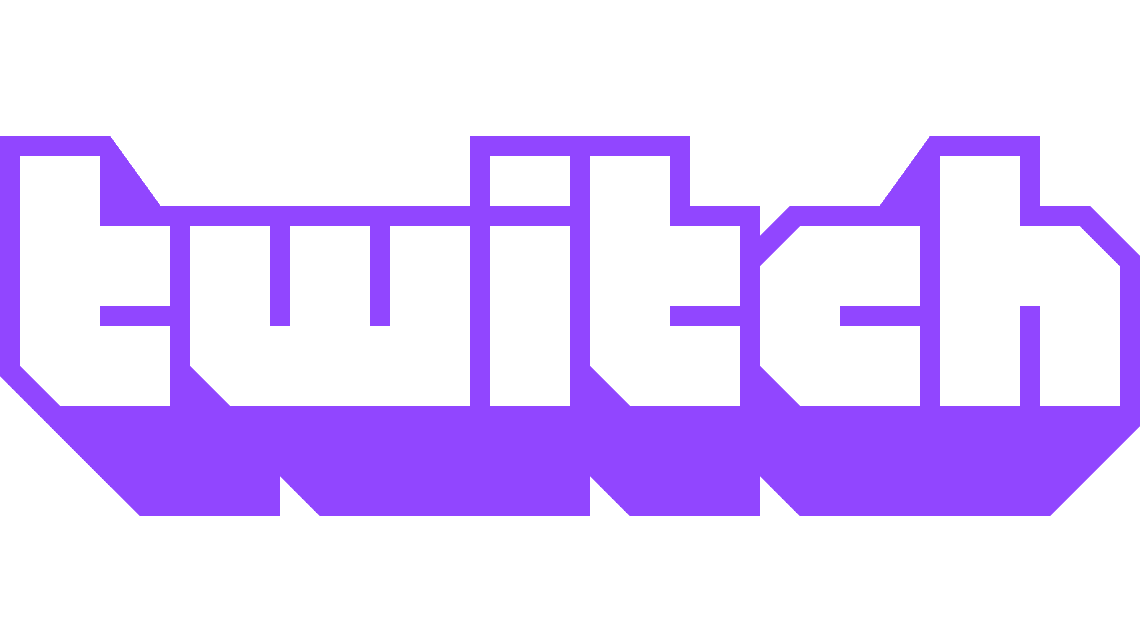
Išvenkite kenkėjiškų nuorodų Twitch.tv pokalbiuose visiškai uždrausdami visus rašalus. Pažiūrėkite, kaip galite būti saugūs.
Viena iš pagrindinių „Twitch“ transliacijos funkcijų yra pokalbiai. „Twitch“ pokalbis leidžia bendrauti su žiūrovais beveik realiuoju laiku ir leidžia žiūrovams kalbėtis tarpusavyje, kai žaidžiate. Toks bendravimas tarp jūsų ir jūsų žiūrovų padeda žmonėms labiau įsitraukti. Dėl to jie labiau linkę likti šalia ir tapti ilgalaikiais nuolatiniais žiūrovais.
Tačiau viena iš problemų, su kuriomis galite susidurti „ Twitch“ pokalbyje, yra žmonės, kurie dalijasi nuorodomis. Šios nuorodos dažnai yra teisėtos arba tik reklamuojamos, tačiau kartais šios nuorodos gali būti kenkėjiškos. Nors moderatoriai puikiai sugeba priversti jūsų pokalbį laikytis taisyklių, jie neturėtų tikrinti, ar nuorodos yra kenkėjiškos, ar ne. Taigi lengviau ir saugiau uždrausti visas nuorodas.
Kūrėjo prietaisų skydelio moderavimo nuostatose galite uždrausti visas nuorodas pokalbyje. Norėdami atidaryti prietaisų skydelį, spustelėkite savo profilio nuotrauką viršutiniame dešiniajame kampe, tada spustelėkite „Kūrėjo informacijos suvestinė“.
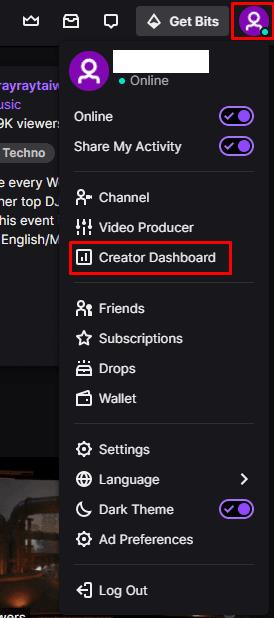
Spustelėkite savo profilio nuotrauką, tada „Kūrėjų informacijos suvestinė“, kad sukonfigūruotumėte apribojimus, kas gali kurti jūsų kanalo turinio klipus.
Atsidūrę kūrėjo prietaisų skydelyje, kairiajame stulpelyje išplėskite kategoriją „Nuostatos“, tada spustelėkite „Moderavimas“. Norėdami blokuoti visus pranešimus, kuriuose yra nuorodų jūsų pokalbyje, spustelėkite slankiklį „Blokuoti hipersaitus“, kuris yra ketvirta parinktis nuo viršaus iki padėties „Įjungta“. Įjungus šią parinktį blokuoti nuorodas, įprasti vartotojai negalės siųsti pranešimų su nuorodomis. Vis tiek galėsite skelbti nuorodas savo pokalbyje, taip pat moderatorius, administratorius ir VIP.
Patarimas: „ Twitch“ administratoriai yra „twitch“ darbuotojai. VIP yra ypatingas statusas, kurį galite suteikti mėgstamiems ir patikimiems žiūrovams, kurie leidžia jiems išsiskirti iš minios ir išvengti pokalbių apribojimų, pvz., „lėto režimo“, ir nesiųsti nuorodų.
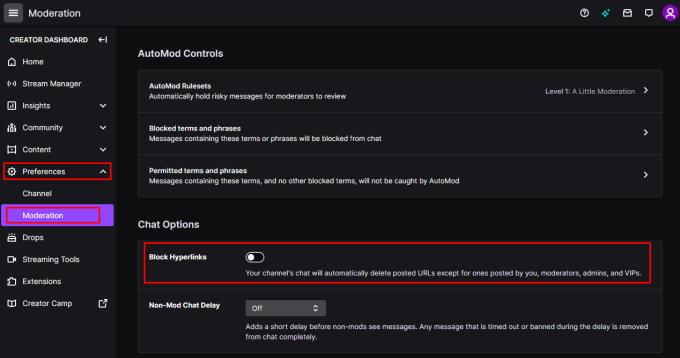
Moderavimo nuostatose spustelėkite slankiklį „Blokuoti hipersaitus“ iki padėties „Įjungta“.
Dažnos Steam avarijos gali turėti įvairių priežasčių. Čia yra 9 galimi sprendimai, kurie gali padėti jums grįžti į žaidimus.
Steam Deck yra galingas nešiojamas prietaisas, leidžiantis žaisti kompiuterinius žaidimus bet kur. Naudojant Steam Deck žaidimams emuliuoti, galima žaisti klasikinius žaidimus iš senesnių konsolių, kurie gali būti neprieinami šiuolaikinėse platformose.
Ieškote būdų, kaip atnaujinti PS5 vidinę atmintį? Tai geriausias vadovas, kurį galite rasti internete apie PS5 atminties atnaujinimą.
Sužinokite, kaip spręsti Juodas Mitas: Wukong avarijas, kad galėtumėte mėgautis šiuo jaudinančiu veiksmo RPG be pertraukų.
Sužinokite mūsų 8 geriausių belaidžių ausinių, remiantis jūsų biudžetu, gyvenimo būdu ir poreikiais, sąrašą.
Jei ieškote, kaip patobulinti savo nustatymus, peržiūrėkite šį būtinų žaidėjų įrangos sąrašą, kad pagerintumėte savo žaidimo patirtį.
Sužinokite, kaip ištaisyti klaidą, kai nesėkmingai prisijungiate prie serverio, klaidos kodas 4008, bandydami žaisti Warhammer 40,000: Darktide, ir sužinokite, kodėl ši klaida atsiranda.
Jei trūksta vidinės atminties jūsų Sony PlayStation 5 arba PS5, galbūt norėsite sužinoti PS5 NVMe reikalavimus atminties plėtrai
Gaukite geresnę žaidimų patirtį ir prijunkite VR Oculus Quest 2 prie kompiuterio. Štai kaip tai padaryta.
Sužinokite, kaip grąžinti PS4 ir PS5 žaidimus į „Playstation Store“ ir gauti pinigų grąžinimą. Sekite šiuos paprastus veiksmus ir pasinaudokite PlayStation pinigų grąžinimo politika.









